מאמר זה מכיל הליך מפורט שלב אחר שלב כיצד להוריד ולהתקין את YouTube ב-Windows 10/11.
כיצד להתקין את YouTube ב-Windows 10/11?
יוטיוב היא אחת הפלטפורמות המובילות שבה משתמשים אנשים מכל קבוצות הגיל, למשל ילדים עד בני נוער ועד מבוגרים. יוטיוב הוא מקור לשניהם למטרות בידור ולמידה עם קהל עצום ברחבי העולם. מהאלגוריתם היעיל שלו ועד להמלצות המבוססות על העדפות המשתמש, YouTube ממשיך להוסיף תכונות ולעדכן את הממשק שלו כדי לספק קלות שימוש וחווית משתמש טובה יותר.
ניתן להתקין את YouTube ב-Windows דרך דפדפני אינטרנט, למשל Chrome ו-Microsoft Edge. כאן, במאמר זה, מפורטות שיטות שונות להתקנת YouTube ב-Windows:
- שימוש בתכונת Microsoft Edge Manage App
- שימוש בתכונת זמינות אפליקציית Microsoft Edge
- שימוש בתכונת אפליקציית Google Chrome
- שימוש בשיטת יצירת קיצור דרך של Google Chrome
- שימוש בתכונת ההתקנה הישירה של Google Chrome
שיטה 1: שימוש בתכונת Microsoft Edge Manage App
ניתן להשתמש ב-Microsoft Edge כדי להתקין את YouTube באופן מקומי. לשם כך, בצע את השלבים המוזכרים להלן:
שלב 1: לחץ על תפריט שלוש הנקודות
פתח את דפדפן Microsoft Edge במערכת שלך ובקר באתר הרשמי של יוטיוב . יחד עם סרגל הצד בפינה השמאלית העליונה, לחץ על ' שלוש נקודות 'תפריט. תופיע רשימה נפתחת של מספר אפשרויות:
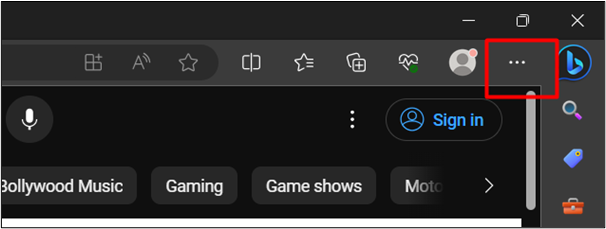
שלב 2: לחץ על האפשרות 'התקן YouTube'.
מהרשימה הנפתחת, לחץ על ' אפליקציות ' ולאחר מכן לחץ על ' התקן את YouTube ' אפשרות:
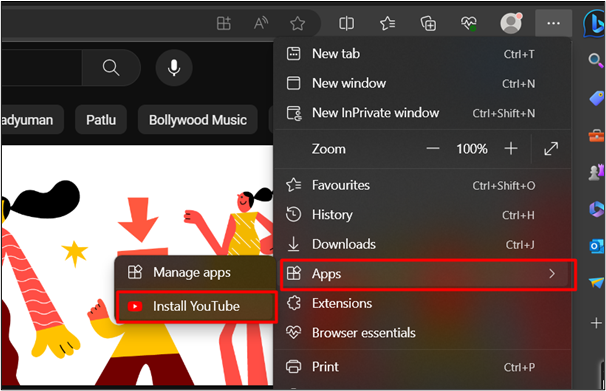
שלב 3: לחץ על כפתור 'התקן'.
מתיבת הדו-שיח הבאה, לחץ על ' להתקין ' כפתור:
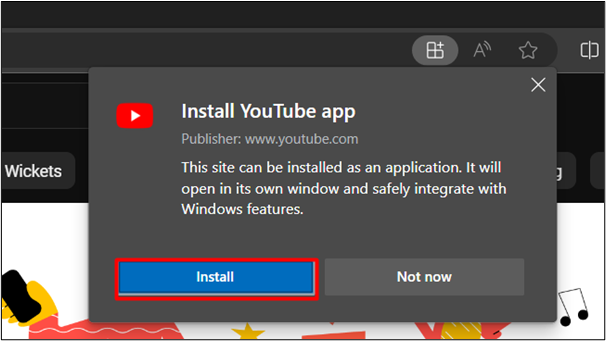
שלב 4: אמת את ההתקנה
מתפריט החיפוש, נוכל גם לאמת את ההתקנה המוצלחת של YouTube ב-Windows 10/11. ה תְפוּקָה מצורף למטה:
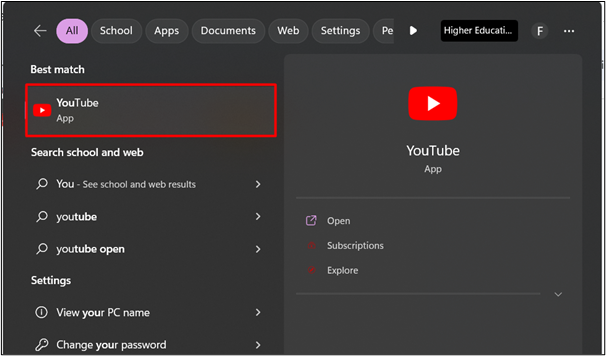
נעבור לשיטה אחרת:
שיטה 2: שימוש בתכונת זמינות אפליקציית Microsoft Edge
Microsoft Edge מספקת שיטה נוספת להתקנת YouTube גם ב-Windows. על ידי ביצוע השלבים המוזכרים להלן, תוכל להתקין בקלות את YouTube גם במערכת שלך:
שלב 1: לחץ על התכונה 'זמינות אפליקציה'.
בקר באתר הרשמי של יוטיוב ולחץ על ' זמינות אפליקציה ' תכונה כפי שמודגשת בתמונה המצורפת למטה:
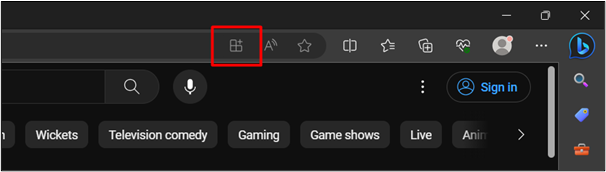
שלב 2: לחץ על כפתור 'התקן'.
פעולה זו תפתח תיבת דו-שיח. הקלק על ה ' להתקין ' כפתור:
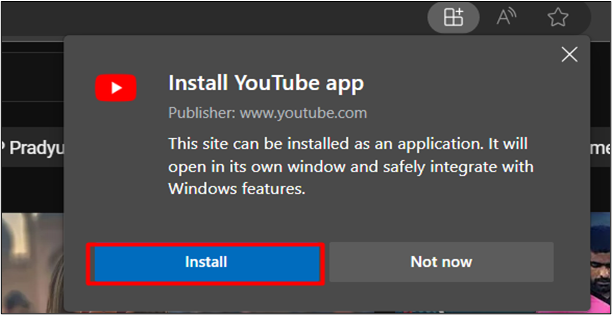
שלב 3: צור קיצור דרך בשולחן העבודה
לאחר לחיצה על ' להתקין ', סמן את ' צור קיצור דרך לשולחן העבודה ' אפשרות. פעולה זו תיצור קיצור דרך בשולחן העבודה לאחר הקשה על ' להתיר ' כפתור:
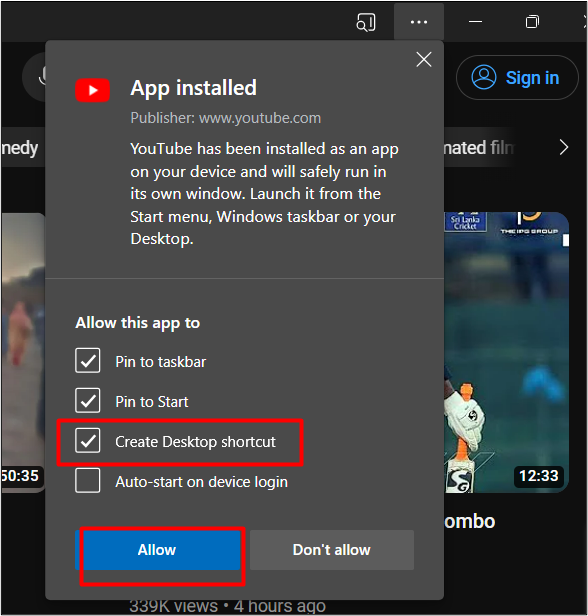
YouTube מוצמד כעת לשורת המשימות יחד עם קיצור דרך בשולחן העבודה. זה מאמת את ההתקנה המוצלחת של YouTube ב-Windows:
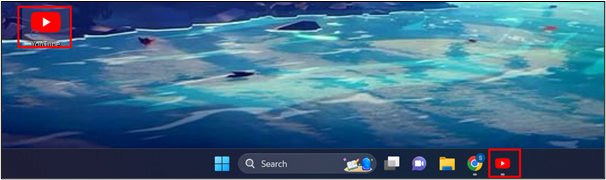
שיטה 3: שימוש בתכונת האפליקציה של Google Chrome
Google Chrome הוא אחד מהדפדפנים העדכניים ביותר שיכולים להתקין את YouTube באופן מקומי. בקר באתר הרשמי של יוטיוב . הקלק על ה ' התקן את YouTube ' סמל כפי שמודגש בתמונה הנתונה:
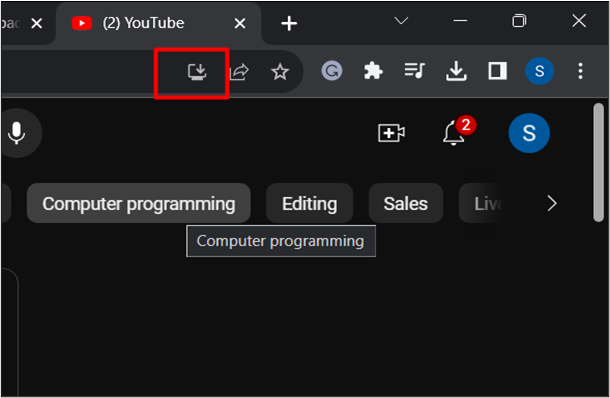
פעולה זו תתקין אוטומטית את YouTube באופן מקומי. כעת תוכל לחפש ביוטיוב בתפריט ההתחלה ולפתוח אותו כדי להתחיל להשתמש בו.
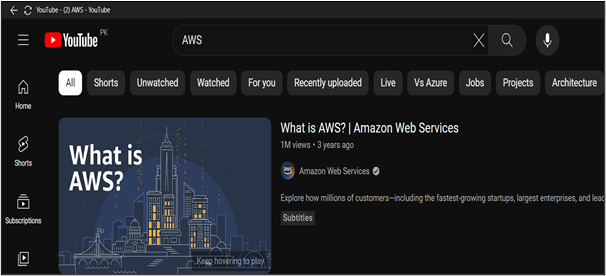
שיטה 4: שימוש בשיטת יצירת קיצור דרך של Google Chrome
התקנת YouTube באמצעות שיטת הקיצור של Google Chrome דומה למדי ל- Microsoft Edge.
הנה שיטה נוספת שהוזכרה:
שלב 1: לחץ על תפריט שלוש הנקודות
פתח את Google Chrome במערכת שלך ובקר יוטיוב . כפי שמודגש בתמונה המצורפת למטה, הקש על ' שלוש נקודות תפריט הממוקם בפינה השמאלית העליונה של הדפדפן. רשימה נפתחת של אפשרויות תוצג בפניך:
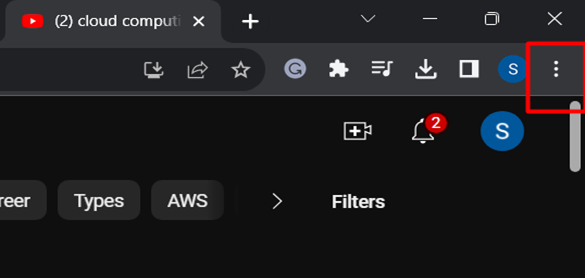
שלב 2: בחר באפשרות 'צור קיצור דרך'.
מהרשימה הנפתחת, לחץ על ' עוד כלים ' ולאחר מכן על ' צור קיצור דרך ' אפשרות:
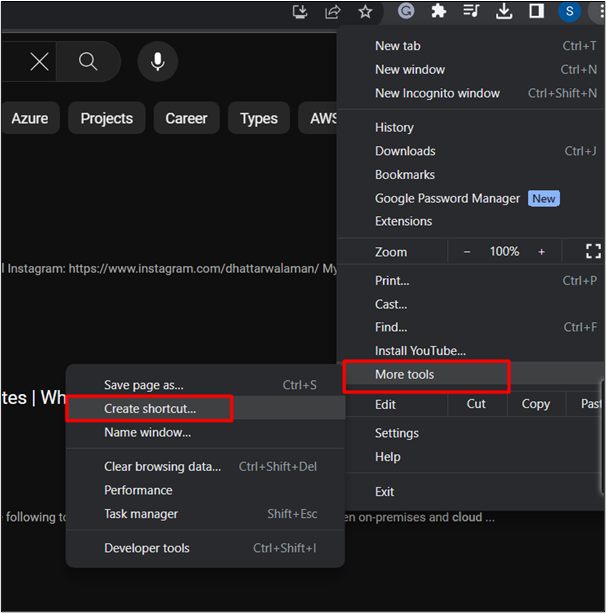
שלב 3: לחץ על כפתור 'צור'.
פעולה זו תפתח תיבת דו-שיח. בדוק את הקופסא ' פתח כחלון ' כדי לפתוח את YouTube לאחר התקנת המערכת. לחץ על ' לִיצוֹר כפתור ' לאחר מכן:
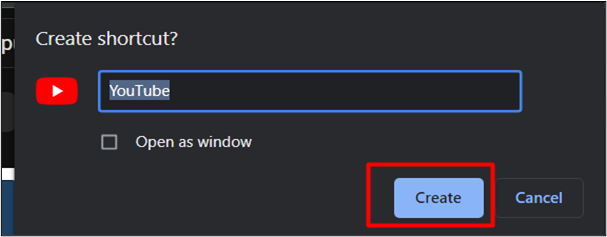
כעת תוכל לגשת ל-YouTube מתפריט ההתחלה:
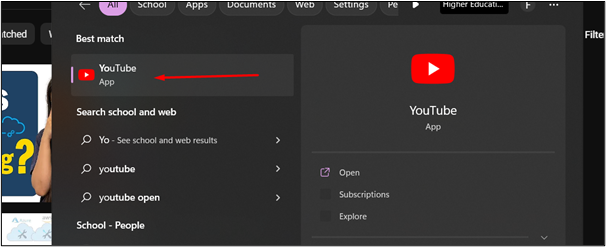
שיטה 5: שימוש בתכונת ההתקנה הישירה של Google Chrome
דרך נוספת להתקנת YouTube באמצעות Google Chrome מוזכרת להלן:
שלב 1: לחץ על תפריט שלוש הנקודות
פתח את Chrome במערכת שלך ובקר יוטיוב . בפינה השמאלית העליונה של הדפדפן, לחץ על ' שלוש נקודות 'תפריט. רשימה נפתחת של אפשרויות תוצג בפניך:
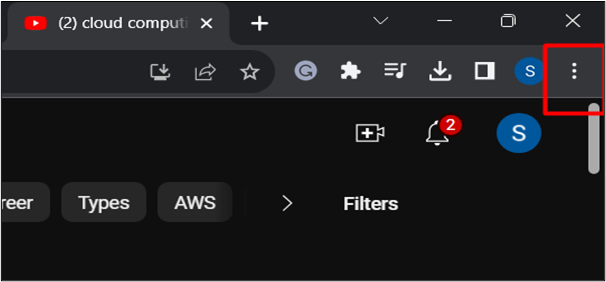
שלב 2: לחץ על האפשרות 'התקן את YouTube'.
מהרשימה הנפתחת, לחץ על ' התקן את YouTube ' אפשרות:
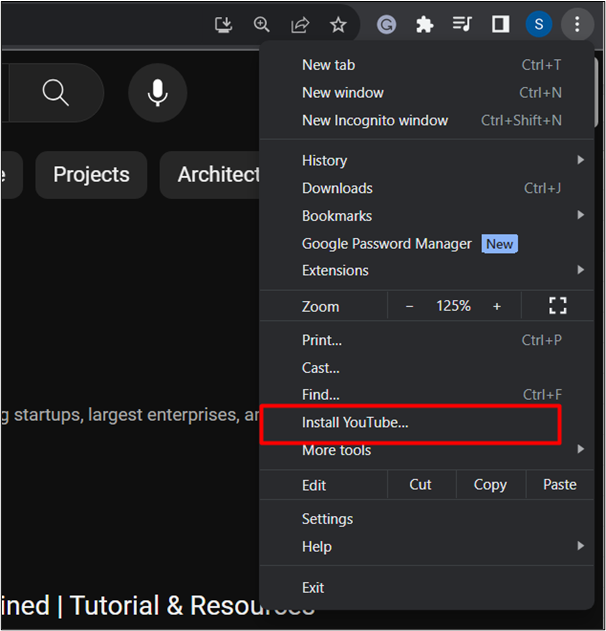
שלב 3: התחל את ההתקנה
מתיבת הדו-שיח המוצגת, לחץ על ' להתקין ' אפשרות. זה יתקין את YouTube באופן מקומי:
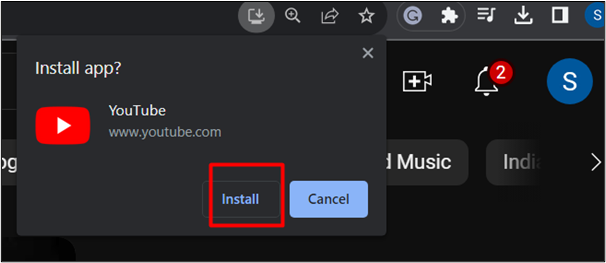
כאן, YouTube הותקן במערכת שלך:
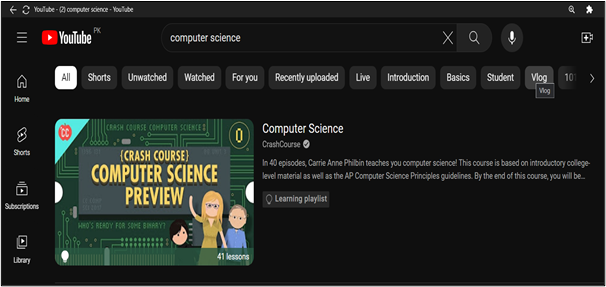
זה הכל מהמדריך.
סיכום
ניתן להתקין את YouTube באמצעות דפדפן האינטרנט העדכני ביותר כגון Chrome ו-Edge. באמצעות דפדפנים אלה, עקוב אחר שיטות שונות כגון התקנתו כתכונה של אפליקציה, יצירת קיצורי דרך ותכונות התקנה ישירות. בהתבסס על השוק ההולך וגדל של YouTube, היא הצליחה להפוך לפלטפורמה המובילה של המדיה החברתית ומשרתת מטרות שונות, כלומר, משחק, למידה ובידור. במאמר זה, מדריך מפורט שלב אחר שלב מסופק להורדה והתקנה של YouTube ב-Windows 10/11.